크롬 언어 변경 및 추가하는 방법에 대해 확인해보세요. 크롬 브라우저는 처음 설치시 세팅되어 있는 언어로 설정이 되어 있어 원하는 언어가 아닐 경우 변경이 필요합니다. 저는 개인적으로 언어 학습을 위해 영어로 변경을 해봤는데 간단한 방법으로 크롬 언어 변경이 가능했습니다. 그러면 지금부터 바로 진행을 해보겠습니다.
목차
크롬 언어 변경 방법
1. 크롬 브라우저를 실행하고 오른쪽 상단에 ⋮ 을 클릭하고 설정을 선택합니다.

2. 언어를 선택합니다.

3. 언어 화면에서 보면 현재 크롬 언어가 한국어로 세팅되어 있는 것을 볼 수가 있습니다. 여기서 크롬 언어 변경을 영어로 하고 싶다면 영어 옆에 ⋮ 클릭 후 이 언어로 chrome 표시를 체크해주세요.

4. 언어변경을 했으면 다시 시작 버튼을 눌러 크롬을 새롭게 시작합니다. 그러면 변경된 언어로 보이는 것을 볼 수가 있습니다.

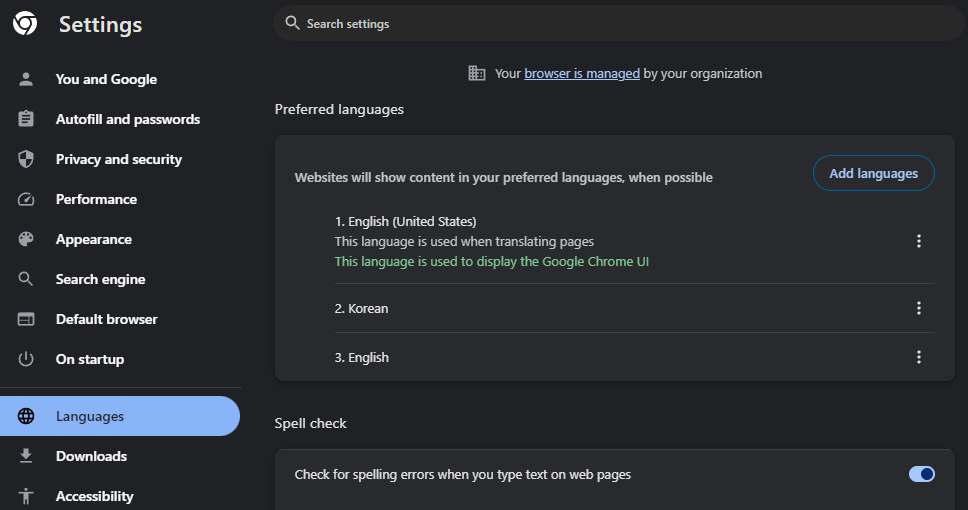
크롬 언어가 변경되더라도 구글 언어가 변경된 건 아니라는 점 참고하면 좋을 것 같습니다.
크롬 언어 추가 변경 방법
기본적으로 영어만 나오기 때문에 내가 원하는 언어가 없을 때는 추가를 하면 됩니다.
1. 설정 > 언어 > 기본언어에서 언어 추가 버튼을 클릭합니다.
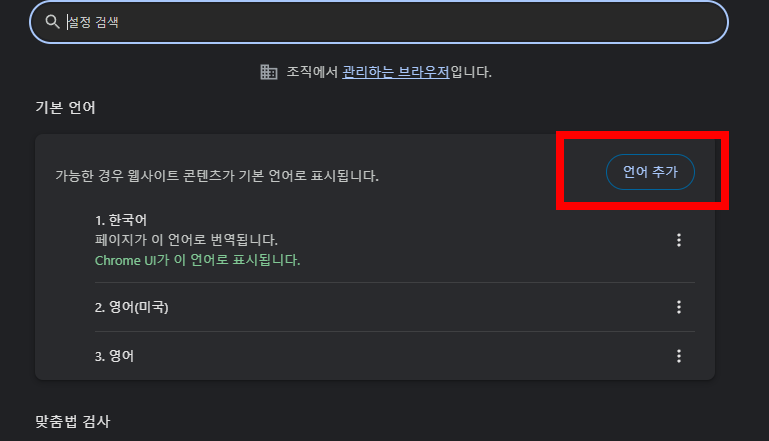
2. 언어 추가 팝업에서 원하는 프랑스어, 이탈리어, 중국어, 일본 등을 선택하고 추가 버튼을 눌러보세요.

3. 그럼 기본 언어에 이렇게 일본어가 추가가 되는데 ⋮ 클릭 후 이 언어로 chrome 표시를 체크하고 다시시작 하면 적용 되는 것을 볼 수가 있습니다.

정말 간단하게 설정이 가능하니까 지금 바로 해보시기 바랍니다. 궁금한점은 댓글로 남겨주세요!!



